Beş kuruş ödemeden daha fazla hız ve yeni fonksiyonlar. Yeni mega-program-paketimiz Windows XP ve halefi Vista'daki en son performans kırıntılarını açığa çıkaracak.
Minimum uğraş, maksimum fayda: CHIP Online Windows ile çalışmanızı kolaylaştıracak, daha hızlı ve daha eğlenceli bir sisteme sahip olmanızı sağlayacak araçları bir araya getirdi. Para kısmını düşünmenize gerek yok çünkü araçların çoğu ücretsiz.
Araçlarımız internet erişimini, sabit diski, anakartı ve tüm uygulamaları elekten geçiriyor. Programların çoğu rahat bir yapılandırma arayüzü sunuyor veya işi otomatik olarak hallediyor. Gerisini CHIP Online açıklayacak.
Hızlı, üç boyutlu XP

Download:
RocketDock
WinFlip
Yod'm 3D
Kişisel görev çubuğu, çoklu arayüzler ve üç boyutlu bir masaüstü: Şimdiye kadar sadece Linux ve Vista'da mümkün olanlar artık Windows XP ile de yapılabiliyor.
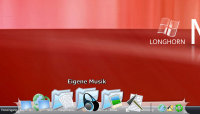 Tek şart: Orta seviye bir PC ve DirectX-9 desteği olan bir ekran kartı. Modern masaüstünü hazırlamak sadece birkaç dakika sürüyor. İlk önce RocketDock'u kurun. Yeni görev çubuğu ekranın üst kenarında ortaya çıkıyor. Dil ayarlarını istediğiniz şekilde değiştirdikten sonra çubuğun pozisyonunu ekranın aşağıdaki kenarına getirin. Eğer XP'nin kendi görev çubuğu sizi rahatsız ediyorsa çubuğa sağ tıklayın ve özelliklere girin. Çıkan seçeneklerde "Görev çubuğunu otomatik olarak gizle"nin yanına tik atın ve onaylayın.
Tek şart: Orta seviye bir PC ve DirectX-9 desteği olan bir ekran kartı. Modern masaüstünü hazırlamak sadece birkaç dakika sürüyor. İlk önce RocketDock'u kurun. Yeni görev çubuğu ekranın üst kenarında ortaya çıkıyor. Dil ayarlarını istediğiniz şekilde değiştirdikten sonra çubuğun pozisyonunu ekranın aşağıdaki kenarına getirin. Eğer XP'nin kendi görev çubuğu sizi rahatsız ediyorsa çubuğa sağ tıklayın ve özelliklere girin. Çıkan seçeneklerde "Görev çubuğunu otomatik olarak gizle"nin yanına tik atın ve onaylayın.
Vista'dan tanınan Flip3D pencere efektini WinFlip ile elde edebilirsiniz. "WFlip050.zip" dosyasını masaüstüne açın. Araç kurulum gerektirmiyor, doğrudan WinFlip dosyasının üzerine çift tıklayın. Efekti çağırmak için [Win] + [Tab] tuş birleşimini kullanın. Görev çubuğundaki WinFlip ikonuna basın, "Options > Other > Autostart" yolunu takip edip WinFlip'in her Windows açılışında devreye girmesini sağlayın.
 Geriye Linux'tan tanıdığımız küp şeklindeki masaüstü arayüzü kaldı. Bu iş için Yod'm 3D'yi kurun ve bunun ikonu üzerinden ayarlarına girin. "Mouse" sekmesinde sağ üst köşeyi seçin, "Desktop" altından farklı masaüstü arayüzleri arasında geçiş yapmak için bir tuş kombinasyonları belirleyin. Ek olarak "Manage icons for each Desktop" seçeneğini etkinleştirin. OK ile her şeyi onaylayın.
Geriye Linux'tan tanıdığımız küp şeklindeki masaüstü arayüzü kaldı. Bu iş için Yod'm 3D'yi kurun ve bunun ikonu üzerinden ayarlarına girin. "Mouse" sekmesinde sağ üst köşeyi seçin, "Desktop" altından farklı masaüstü arayüzleri arasında geçiş yapmak için bir tuş kombinasyonları belirleyin. Ek olarak "Manage icons for each Desktop" seçeneğini etkinleştirin. OK ile her şeyi onaylayın.
Şimdiyse tüm sonucu test edebilirsiniz. Fare imleciyle üs köşeye gidin ve sonrasında fareyi sol tuşunu basılı tutarak hareket ettirin. Görebileceğiniz gibi dört farklı arayüz bir küpün üzerine yerleştiriliyor. [Esc] tuşu ile 3D görünümden çıkabilirsiniz. Herhangi bir pencereyi açın ve [Win] + [Tab] kombinasyonunu uygulayın. İşte Vista'nın Flip3D efekti karşınızda. İki tuşu da bırakıp normal görünüme dönün. RocketDock çubuğu üzerinden çalışma alanını ve daha birçok seçeneği çağırabilirsiniz.
Download:
RocketDock
WinFlip
Yod'm 3D
Firefox ile daha hızlı sörf yapmak
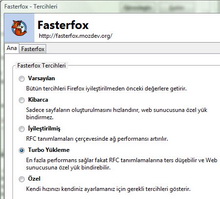
İnternet erişiminde de bazı ince ayarlar yapmak mümkün, özellikle de ücretsiz tarayıcı Firefox'u kullanıyorsanız. Tilkiyi maksimum hızda kullanın.
FasterFox eklentisi birçok ince ayarı otomatik olarak yapabiliyor. Dezavantaj: Sadece Firefox 2 ile beraber çalışıyor. Ufak bir hile ile eklentiyi Firefox 3'te de çalıştırabilirsiniz. Öncelikle eklentiyi indirin (linki Internet Explorer ile indirin) ve dosya ismini değiştirme yoluyla xpi uzantısının sonuna ".zip" ekleyin. Son olarak dosyayı WinRAR gibi bir arşiv yöneticisi ile açın. "install.rdf" dosyasını arşivden çıkarın ve Not Defteri gibi bir editör ile açın. Eklentinin sürüm numarasını (dosyanın başında) 2.0.0'dan 3.0.x'a getirin. Eğer kullandığınız Firefox sürümü örneğin 3.0.4 ise "x" yerine 4 yazın. Dosyanın aşağı kısımlarında bulunan maxVersion girdisini 2.0.0.* dan 3.0.x.*'a getirin (x de aynı durum geçerli). Değişiklikleri kaydedin ve dosyayı tekrar arşivin içine sürükleyin. Son olarak ".zip" uzantısını silin ve düzenlenmiş dosyayı Firefox penceresinin üzerine sürükleyin.
Firefox'ta eklenti ayarları kısmına girin. Listede FasterFox'u seçip "Seçenekler" tuşuna basın. Maksimum hız için "Ana" sekmesinde "Turbo Yükleme" girdisini seçin. Limitsiz internet kullananlar ayrıca "FasterFox" sekmesindeki "Hızlandırılmış önhazırlığı ekinleştir" seçeneğini de etkinleştirebilir. Bu mod çok daha yüksek bir veri trafiğine neden olur ama sörf sırasında belirgin bir hız artışı sağlar. Ne kadar hız artışı sağladığını ise sağ alt köşeden öğrenebilirsiniz. Burada eklenti her web sitesinin yüklenmesi için ne kadar süreye ihtiyaç duyulduğunu gösterir. Fakat şunu belirtmemiz gerekiyor ki, bu yöntem dial-up modem kullanıcılarında hız kaybına yol açabilir.
Download: Fasterfox
Internet Explorer'ı genişletin

Microsoft'un tarayıcısını yararlı fonksiyonlar genişletebilir ve büyük miktarda dosya indirme işlemlerini hızlandırabilirsiniz.
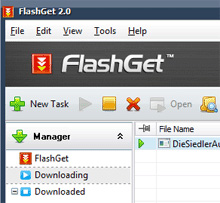 En son bahsettiğimizi FlashGet ile yapabilirsiniz. Bu indirme yöneticisi kurulum sırasında tarayıcı ile bütünleşiyor. Internet Explorer'daki simgesinden bunu anlayabiliyorsunuz. "New Task" üzerinden büyük dosyanın linkini (mesela Windows XP için Servis Pack 3) girebilirsiniz. Birden çok dosyayı paralel olarak indirmek de mümkün.
En son bahsettiğimizi FlashGet ile yapabilirsiniz. Bu indirme yöneticisi kurulum sırasında tarayıcı ile bütünleşiyor. Internet Explorer'daki simgesinden bunu anlayabiliyorsunuz. "New Task" üzerinden büyük dosyanın linkini (mesela Windows XP için Servis Pack 3) girebilirsiniz. Birden çok dosyayı paralel olarak indirmek de mümkün.
Kişisel ayarları "Tools > Options" üzerinden yapabilirsiniz. FlashGet'in kullanımı, eMule gibi tipik dosya paylaşım araçlarınınkine çok benzer. Eğer önceden bu tip bir araç kullandıysanız alışmanız çok kısa sürecektir. Diğer durumlarda "Help" menüsünden yardım alabilirsiniz.
 Eğer olurda Internet Explorer'ın eski bir sürümünü kullanırsanız bir de Avant Browser'ı yükleyin.
Eğer olurda Internet Explorer'ın eski bir sürümünü kullanırsanız bir de Avant Browser'ı yükleyin.
Program sekmeli gezinti, fare hareketlerini algılama ve RSS/Atom okuyucu sunuyor. IE, 7. sürümden itibaren en azından sekmeli gezinti ve RSS okuyucu gibi modern özellikleri destekliyor.
Download:
FlashGet
Avant Browser
Reklamsız sörf yapma keyfi

İnternette en çok Flash animasyonlar, açılır pencereler ve casus yazılımlar sinir bozar. IE7Pro eklentisi bu tip şeyleri Internet Explorer'dan uzaklaştırır ve fare hareketlerini algılama gibi yeni özellikler ekler.
 IE7Pro'yu kurmadan önce tarayıcıyı kapatın. Bu süreç bittiğinde Internet Explorer otomatik olarak açılır ve üreticinin web sitesini gösterir. Tarayıcının sağ alt köşesindeki IE7Pro ikonun sağ tıklayıp "Seçenekler" menüsünden eklentiyi kişiselleştirebilirsiniz. Ayarlarda "Reklam Filtreleme" kutusunun yanına tik atın "Tamam" ile onaylayın. Artık sinir bozucu Flash reklamları görmeyeceksiniz.
IE7Pro'yu kurmadan önce tarayıcıyı kapatın. Bu süreç bittiğinde Internet Explorer otomatik olarak açılır ve üreticinin web sitesini gösterir. Tarayıcının sağ alt köşesindeki IE7Pro ikonun sağ tıklayıp "Seçenekler" menüsünden eklentiyi kişiselleştirebilirsiniz. Ayarlarda "Reklam Filtreleme" kutusunun yanına tik atın "Tamam" ile onaylayın. Artık sinir bozucu Flash reklamları görmeyeceksiniz.
Limitsiz ADSL kullanıcıları "HızlıIE" menüsünde "Gelişmiş önbelleklemeyi etkinleştir" seçeneğini etkinleştirebilir ve daha hızlı sörf yapabilirler. Bu modun yüksek veri yoğunluğuna sebep olacağını ve aynı Firefox'un Fasterfox eklentisi gibi yavaş internet bağlantısına sahip kullanıcıları daha da yavaşlatabileceğini unutmayın. Eğer MySpace, YouTube ve Flickr gibi hizmetleri sıkça kullanıyorsanız bunları "Kullanıcı Scriptleri" menüsünden optimize edebilirsiniz.
Download: IE7Pro
Turbo hızlı sabit disk

Eğer programların yüklenmesi uzun sürüyorsa sabit diske doping vermenin vakti gelmiş demektir. Frenleyici veri çöplüğünü ortadan kaldırın ve sabit diskinizdeki dosyaları Windows'un onları daha hızlı bulması için birleştirin.
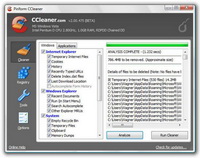 İlk önce temizlik ile başlayın. Bu iş için CCleaner'ı yükleyin ve Analyze tuşuna basın. Böylece programın ne kadar yer açabileceğini öğrenebilirsiniz. "Start CCleaner" ile çöpü boşaltabilirsiniz.
İlk önce temizlik ile başlayın. Bu iş için CCleaner'ı yükleyin ve Analyze tuşuna basın. Böylece programın ne kadar yer açabileceğini öğrenebilirsiniz. "Start CCleaner" ile çöpü boşaltabilirsiniz.
Disk birleştirme için Auslogics Disk Defrag'ı tavsiye ediyoruz. Kullanımı çok kolay. Kurulumdan sonra sistemin kurulu olduğu disk bölümünü seçin (mesela C:\) devam tuşu ile birleştirme işlemini başlatın. Bu işlemin birkaç saat sürebileceğini göz önünde bulundurun. Acil durumda Disk Defrag'ı geceleyin çalıştırın.
Download:
CCleaner
Auslogics Disk Defrag
Veri kaybından korkmayın

Sabit diskler hiç beklenmedik bir anda öbür tarafı boylayabilir. Bu sebepten dolayı CrystalDiskInfo gibi bir aracı arka planda çalıştırmalısınız. Bu araç sabit diskin sağlık durumunu sürekli olarak kontrol eder ve olası bir veri kaybından önce sizi uyarır.
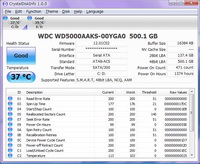 CrystalDiskInfo'nun prensibi: Program sabit diskin SMART değelerini (Self Monitoring, Analysis and Reporting Technology) okur. Bunların arasında çalışma sıcaklığı, çalışma performansı ve yazma/okuma hatalarının sıklığı vardır. Aracın tam olarak hangi değerleri gözetlediği BIOS ve sabit disk üreticisine bağlıdır.
CrystalDiskInfo'nun prensibi: Program sabit diskin SMART değelerini (Self Monitoring, Analysis and Reporting Technology) okur. Bunların arasında çalışma sıcaklığı, çalışma performansı ve yazma/okuma hatalarının sıklığı vardır. Aracın tam olarak hangi değerleri gözetlediği BIOS ve sabit disk üreticisine bağlıdır.
Araç kuruluma ihtiyaç duymuyor. ZIP arşivini bir klasöre açın ve içindeki EXE dosyasına çift tıklayın. "Function > Startup" yolunu takip edip programın her Windows açılışında devreye girmesini sağlayabilirsiniz.
Download: CrystalDiskInfo
Profesyoneller için anakarta ince ayar

Hantal donanımda en iyi Windows ince ayar yöntemleri/programları bile işe yaramaz. Uzman bilgisayar kullanıcıları anakartlarının saat frekansını arttırıp CPU'larından daha fazlasını çıkartabilirler.
 Elbette profesyoneller böyle bir şeyi asla önceden yedek almadan yapmaz. Aynı zamanda fazla overclock yapmanın donanımın ömrünü kısaltacağını da bilirler. PC'lerine ince ayar yapmadan önce donanımları hakkında iyice bir araştırma yaparlar. Bu yüzdendir ki, öncelikle CPU-Z'yi çalıştırırlar.
Elbette profesyoneller böyle bir şeyi asla önceden yedek almadan yapmaz. Aynı zamanda fazla overclock yapmanın donanımın ömrünü kısaltacağını da bilirler. PC'lerine ince ayar yapmadan önce donanımları hakkında iyice bir araştırma yaparlar. Bu yüzdendir ki, öncelikle CPU-Z'yi çalıştırırlar.
Bu araçta özellikle "CPU" ve "Mainboard" sekmeleri çok önemlidir. Burada işlemci tipi, overclock için önemli olan çarpanı, BIOS sürümünü ve birkaç şeyi daha öğrenebilir. Araçta yazılı olan bilgileri bir yere not edin.
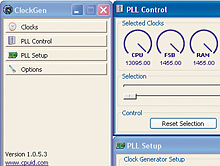 Şimdi ciddileşiyor: Anakart üreticisinin sitesine girip anakart için özel geliştirilmiş bir overclock aracının olup olmadığını bakın. Eğer varsa bunu kullanın. Şayet yoksa ClockGen'i evrensel çözüm olarak kullanabilirsiniz, zira araç neredeyse tüm anakart modellerinde çalışıyor.
Şimdi ciddileşiyor: Anakart üreticisinin sitesine girip anakart için özel geliştirilmiş bir overclock aracının olup olmadığını bakın. Eğer varsa bunu kullanın. Şayet yoksa ClockGen'i evrensel çözüm olarak kullanabilirsiniz, zira araç neredeyse tüm anakart modellerinde çalışıyor.
Anakartın dönüşsel zamanlayıcısını (cyclic timer) öğrenmek için PLL Setup'a tıklayın. Eğer biraz şanısınız varsa ClockGen doğru değeri otomatik olarak bulur. Diğer türlü Google'da "pll anakart-tanımlaması" şeklinde arama yapın. Bu şekilde testte kullandığımız Asus P5B anakartın dönüşsel zamanlayıcısının "CY28551" olduğunu öğrendik.
 Son olarak ClockGen'e geri dönün listeden PLL Setup'u seçin ve "Read Clocks > Apply Settings"e tıklayın. Eğer işe yaradıysa değerleri "CPU ve "FSB" şeklinde atanmış farklı saatler göreceksiniz. Hemen bunların altında saat frekansını değiştirebileceğiniz kaydıraçlar mevcut, fakat bunlarla dikkatlice oynayın. Üstteki kaydıraç işlemciye, belleğe ve FSB'ye, alttaki ise PCI slotlarına etki eder. Değerleri biraz yukarı çekin ve "Apply Section" ile onaylayın. Bilgisayarı yeniden başlatın ve her şeyin hala çalışıp çalışmadığını kontrol edin. Eğer her şey pozitifse ClockGen'in saatlerini biraz daha yukarı çekin.
Son olarak ClockGen'e geri dönün listeden PLL Setup'u seçin ve "Read Clocks > Apply Settings"e tıklayın. Eğer işe yaradıysa değerleri "CPU ve "FSB" şeklinde atanmış farklı saatler göreceksiniz. Hemen bunların altında saat frekansını değiştirebileceğiniz kaydıraçlar mevcut, fakat bunlarla dikkatlice oynayın. Üstteki kaydıraç işlemciye, belleğe ve FSB'ye, alttaki ise PCI slotlarına etki eder. Değerleri biraz yukarı çekin ve "Apply Section" ile onaylayın. Bilgisayarı yeniden başlatın ve her şeyin hala çalışıp çalışmadığını kontrol edin. Eğer her şey pozitifse ClockGen'in saatlerini biraz daha yukarı çekin.
Uygulamaları güncel tutmak
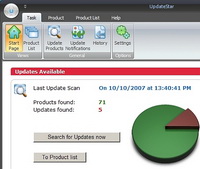
Eskimiş programlar Windows'u frenler ve üstüne üstlük hacker ve virüsler için giriş kapısı oluştururlar. UpdateStar tüm uygulamalarınızı en güncel seviyeye getirir.
Aracı kurduktan sonra sisteminizde kurulu olan programları listelenir. UpdateStar şu sıralar 80.000 civarında ücretsiz, deneme sürüm ve ticari programı destekliyor. Güncelleştirmeleri ara ile süreci başlatın. Eğer araç eskimiş program bulursa "Download" ile güncel sürümü indirebilirsiniz.
Download: UpdateStar
Güvenlik açıklarını kapatmak

İlk bakışta Secunia Personal Inspector aynı UpdateStar gibi gözükebilir. Fakat bu araç güvenlik açıkları üzerinde uzmanlaşmıştır.
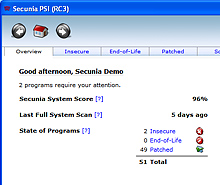 Araç, kurulu uygulamaların sürüm numaralarını Secunia tarafından oluşturulmuş bir veritabanı ile karşılaştırıyor. Güvenlik açığının kapatıldığı daha güncel bir sürüm varsa Personal Software Inspector bunu indirmeniz için sizi yönlendiriyor. Eğer kullandığınız program için artık destek verilmiyorsa uyarılıyorsunuz çünkü olası güvenlik açıkları artık kapatılmayacak. Böyle bir durumda bu alternatiflere göz atmanız gerekiyor.
Araç, kurulu uygulamaların sürüm numaralarını Secunia tarafından oluşturulmuş bir veritabanı ile karşılaştırıyor. Güvenlik açığının kapatıldığı daha güncel bir sürüm varsa Personal Software Inspector bunu indirmeniz için sizi yönlendiriyor. Eğer kullandığınız program için artık destek verilmiyorsa uyarılıyorsunuz çünkü olası güvenlik açıkları artık kapatılmayacak. Böyle bir durumda bu alternatiflere göz atmanız gerekiyor.
Kurduktan sonra Personel Software Inspector direkt sisteminizdeki tüm yazılımları tarar ve Secunia veritabanı ile karşılaştırır. Bu yüzden bir internet bağlantısına ihtiyaç duyuyor.
Download: Personal Software Inspector
